文章摘要:在这个动不动就要线上协作的时代,电脑屏幕实时监控的需求真不稀奇。企业担心数据外泄,爸妈想看看孩子有没有沉迷,技术同学远程排障,甚至老师授课控屏这种老需求也还在。
在这个动不动就要线上协作的时代,电脑屏幕实时监控的需求真不稀奇。企业担心数据外泄,爸妈想看看孩子有没有沉迷,技术同学远程排障,甚至老师授课控屏这种老需求也还在。很多人以为门槛高、流程麻烦,其实没那么玄。
下面这五招把企业、个人、教育等常见场景都覆盖了:各有侧重、步骤清楚,不需要复杂技术背景,照着做就能跑起来。

前提是依法合规、征得授权,这点一定要记住。不论你要批量看员工终端、临时帮朋友看下电脑、还是课堂控屏,都能找到顺手那一招,轻松搞定实时监控。
方法一:部署洞察眼 MIT 系统(企业级全功能监控)
适用场景:企业批量监控员工电脑、需要数据防泄露 + 行为合规管控的情况(已告知并取得授权)
核心功能:
多屏实时监控:多画面拼墙直观查看,多台员工屏幕同屏浏览没压力。文档编辑、网页访问、程序切换这些细节一眼能看到,像频繁访问不明网站、大量拷贝文件这类异常会立刻冒出来。
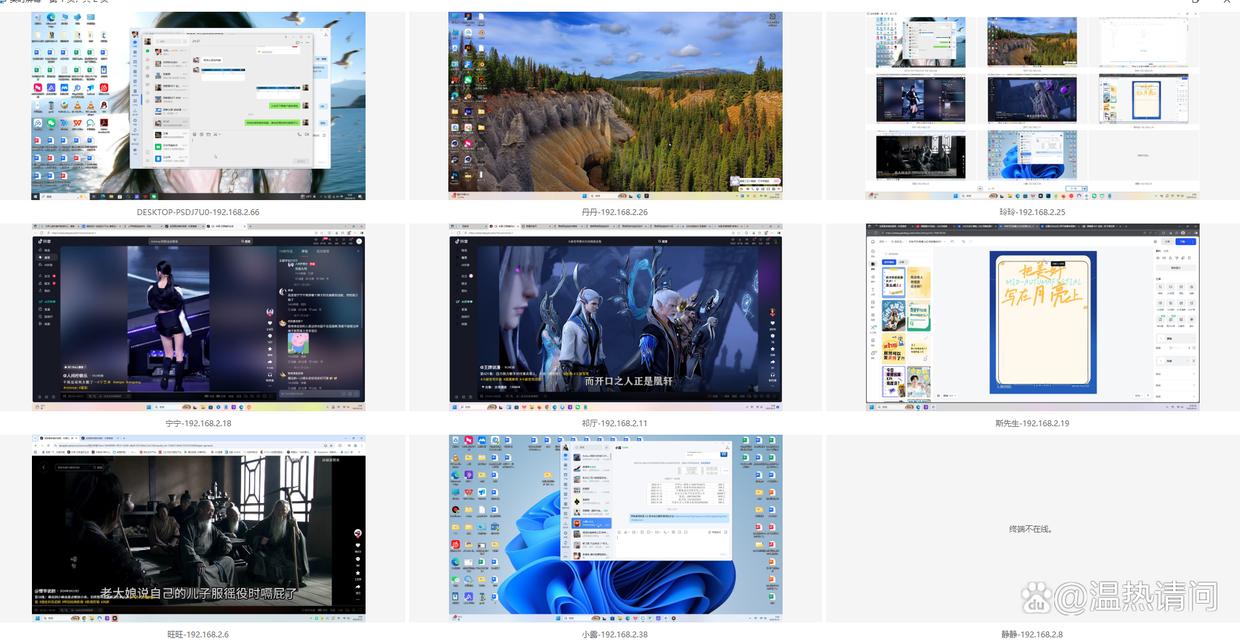
屏幕录制:能看实时画面,也能回放历史录像。系统可在高危动作(删改关键文件、触达受限系统等)时自动录屏,并留存键盘输入记录,方便还原现场。

智能截屏:实时截屏留痕,图片可按内容智能分类保存,像娱乐、游戏、购物这类标签自动归档,日后检索更快。
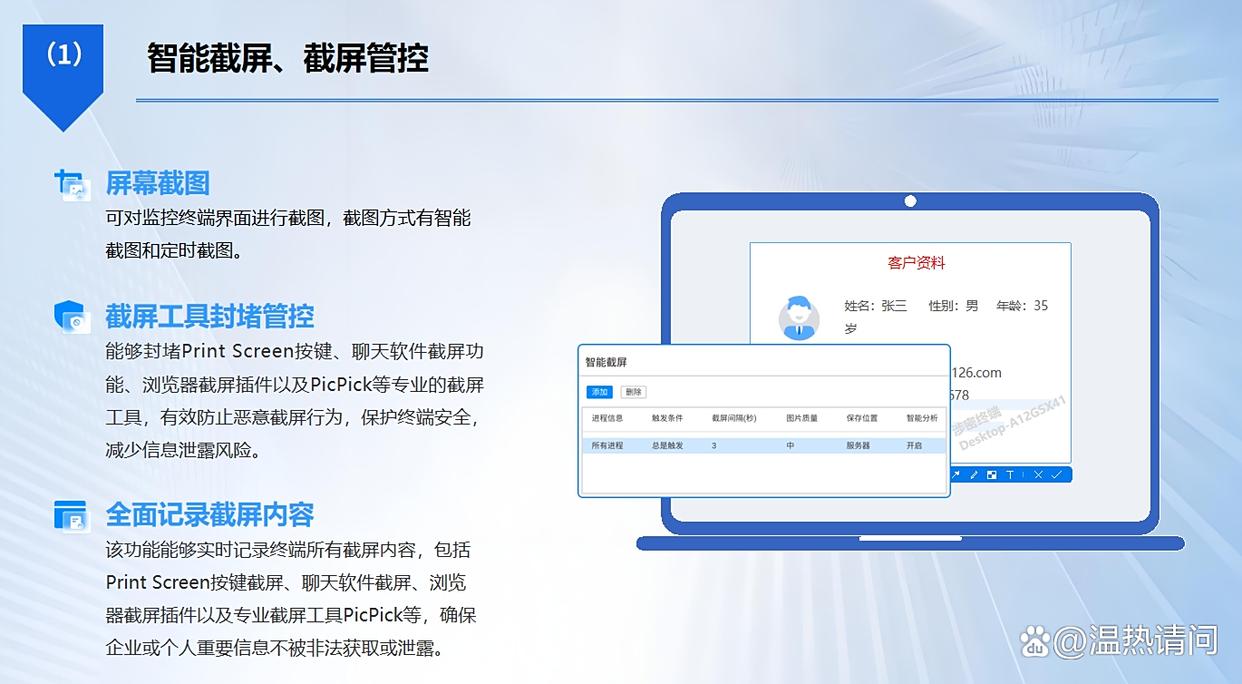
远程协助:遇到紧急电脑问题,支持远程控制秒级响应,双向文件传输同步到位,协作效率上来就能感觉到。
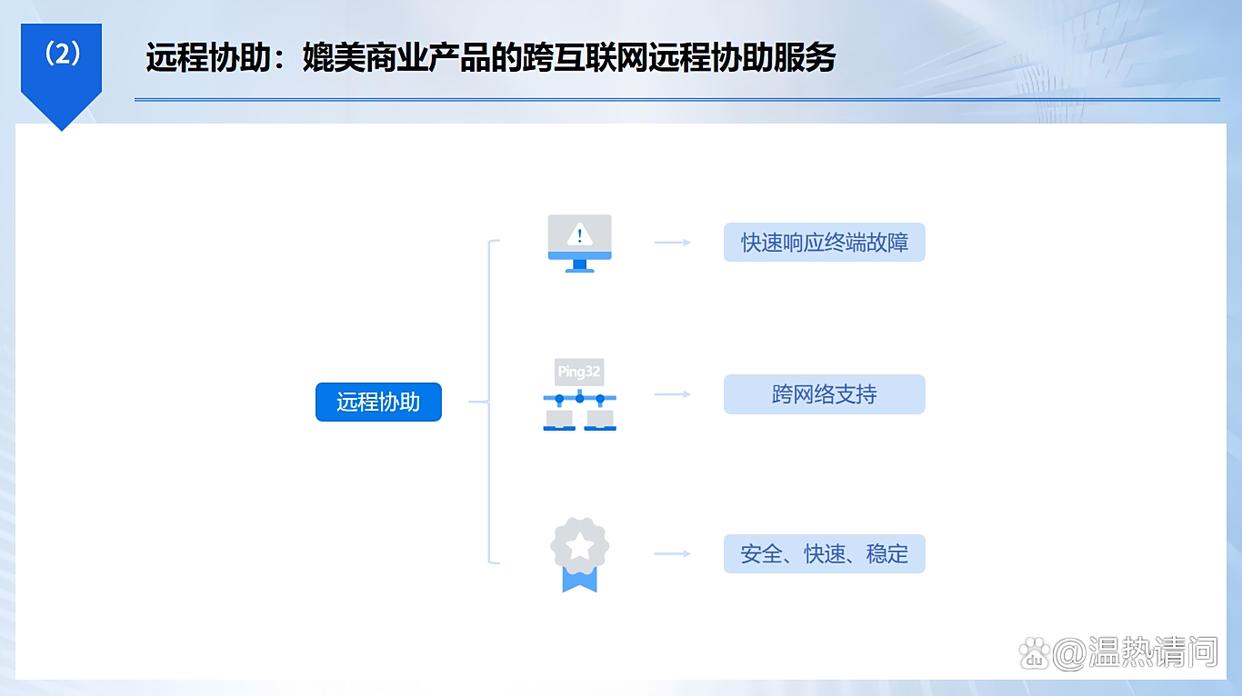
文件操作审计:文件新建、修改、删除、拷贝、重命名等动作全记录,包含时间、操作者、文件路径等关键信息。一旦发生异常批量操作,顺藤摸瓜能迅速定位责任人。
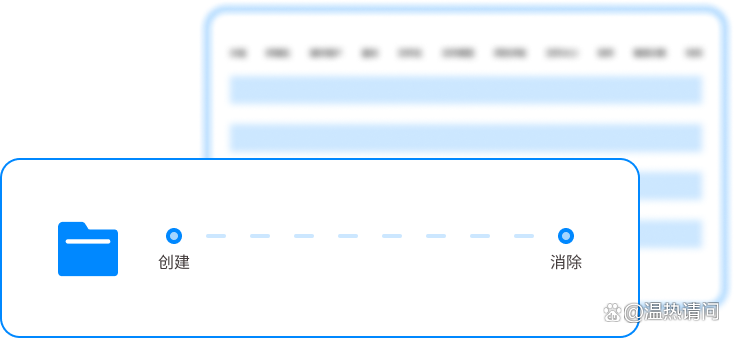
操作步骤:
先到官网下载 “管理端”(装在管理员电脑)和 “被控端”(装在员工电脑),常规下一步安装即可;
被控端生成专属设备码,在管理端输入完成绑定,支持成批添加几十台设备;
进入 “实时屏幕”,按需开启监控,并配置预警规则(例如敏感词、风险操作)和屏幕录制,第一次用建议先小范围试跑。
方法二:Chrome Remote Desktop 浏览器插件(临时轻量监控)
适用场景:临时远程排障、不想装独立客户端(帮客户或朋友看屏)的场景
核心功能:
免客户端轻量使用:不用单独软件,Chrome 里装个插件就开工,占用少、开箱即用。
跨系统兼容:Windows、Mac、Linux 都能通,监控端和被控端跨平台连接没啥门槛。
简单密码验证:被控端设一个 6 位以上访问密码,监控端输入即连,避免未授权访问。
基础操控与截图:不仅能看屏幕,还能短时接管鼠标键盘;关键画面一键截图,沟通问题更清楚。
操作步骤:
双方在 Chrome 应用商店搜索 “Chrome Remote Desktop” 并添加;
被控端打开插件,点击 “启用远程连接”,设置访问密码并保存;
监控端打开插件,选中对方设备名称,输入密码点 “连接”,即可实时查看屏幕(用完记得关闭授权)。
方法三:硬件采集卡直连监控(高清零延迟场景)

适用场景:对画质与延迟极其敏感的场合(机房服务器监看、设计工作室进度旁路预览、游戏直播画面监控等)
核心功能:
超高清低延迟:1080P/4K 直出,延迟可低至 1ms 级别,画面无卡顿、无模糊,细节(如设计图线条、代码字符)清晰可见。
断网可用:HDMI 线直连被控电脑到监控主机,完全不依赖网络,断网也不耽误。
多设备扩展:一张采集卡可接 1-4 台设备,配合监控软件多屏分显,同时盯多台屏幕。
本地存储录像:自动将监控画面录制到本地硬盘,支持按时间分段保存,随时回查,不用担心云空间不够。
操作步骤:
用 HDMI 线把被控电脑的输出口接到采集卡输入口,再把采集卡通过 USB 接到监控主机;
在监控主机安装采集卡驱动与配套软件(一般自带或官网可下);
打开软件,切到 “实时预览”,即可看高清画面;需要留档就把录像开上(HDMI 线别太长,信号更稳)。
方法四:AnyViewer 免费开源监控(个人 / 小团队零成本)
适用场景:个人多设备互看(在家看公司电脑、学生党看宿舍机)或 5 人以内小团队轻量使用
核心功能:
免费无限制:设备数与时长不设限,核心监控功能免费,对预算紧的小团队很友好。
一键快速连接:被控端生成设备 ID 和临时密码,监控端输入即连,无需改路由或开端口,新手也能轻松上手。
多屏同时监控:最多同时看 3 台屏幕,分屏展示,切换顺畅,少了来回点窗口的烦躁。
文件双向传输:监控时直接拖拽就能传文件,上传下载两头都方便,不用再找第三方传输工具。
操作步骤:
两端到官网下载 AnyViewer,安装后启动;
被控端在界面查看 “设备 ID”,设置 “临时密码”,把这两项告知监控端;
监控端输入 ID 与密码,点 “连接”,选择 “观看屏幕” 模式即可实时查看(网速稳定时体验更佳)。

方法五:NetSupport Manager 教育场景监控(学校 / 培训机构专属)
适用场景:教室里监控学生电脑(避免上课分心)、培训机构远程教学实时查看学员操作
核心功能:
课堂屏幕管控:老师端以网格方式监看 50+ 台学生电脑,发现玩游戏或跑题网页可一键锁屏,注意力拉回来。
屏幕广播教学:老师屏幕“广播”到学生端,配合画笔标注重点、圈出易错点,等同一块线上“黑板”。
分组协作监控:支持按小组查看与切换,便于掌握小组任务进度,也能加入组内屏幕一起讨论。
学习数据统计:自动统计每节课使用时长、常用软件(如 Word、浏览器)打开次数,生成行为报告,辅助教学调整。
操作步骤:
在学校服务器部署 NetSupport Manager 管理端,学生机安装客户端;
老师在管理端添加学生设备,设置权限(是否允许锁屏、广播等);
上课时打开 “实时监控”,查看全班屏幕,按需使用广播、锁屏等功能(开课前做个设备连通小测试更稳)。

以上 5 招基本把常见需求都覆盖了:企业就用洞察眼 MIT,临时轻量用 Chrome 插件,追求高清低延迟选硬件采集卡,个人与小团队倾向 AnyViewer,学校 / 机构则上 NetSupport Manager。步骤都不复杂,跟着 1-3 步走就能把实时监控跑顺。最后提醒一句:务必在合法合规、充分告知和授权的前提下使用相关功能,省心也安心!




